안녕하세요.
1. 먼저 펜 툴을 이용해 달팽이 모양을 작성합니다.
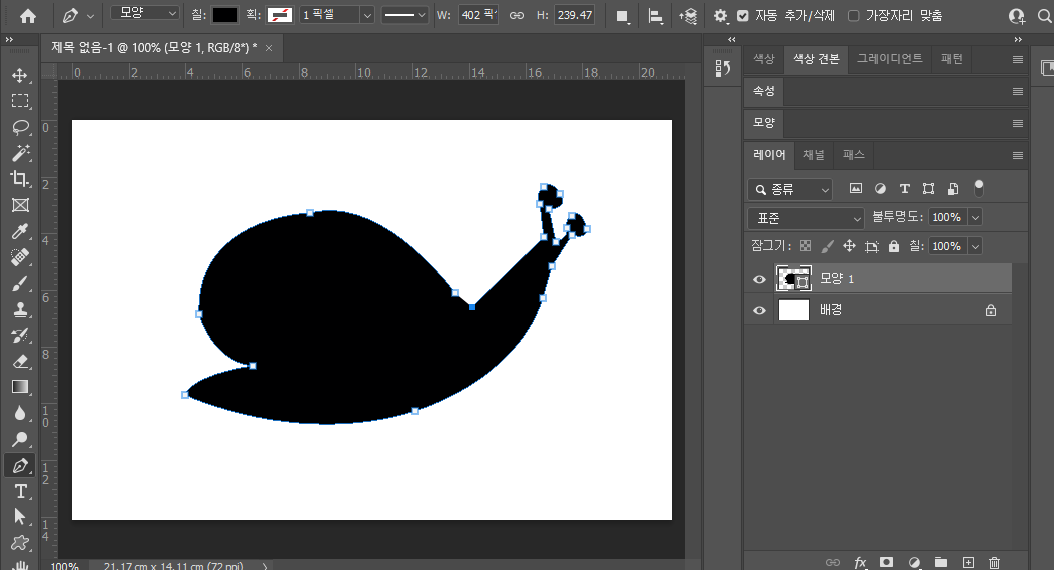
2. 이어서 [Ctrl]을 누르면 마우스 포인터가 화살표 모양으로 변경됩니다. 이때 달팽이 패스 안쪽을 클릭하여 패스 작업을 마무리합니다.
그러면 아래 표시 부분처럼 파랑색 점이 흰색으로 변경됩니다.

3. 펜 도구에서 '모양 오버랩 제외'를 선택합니다.
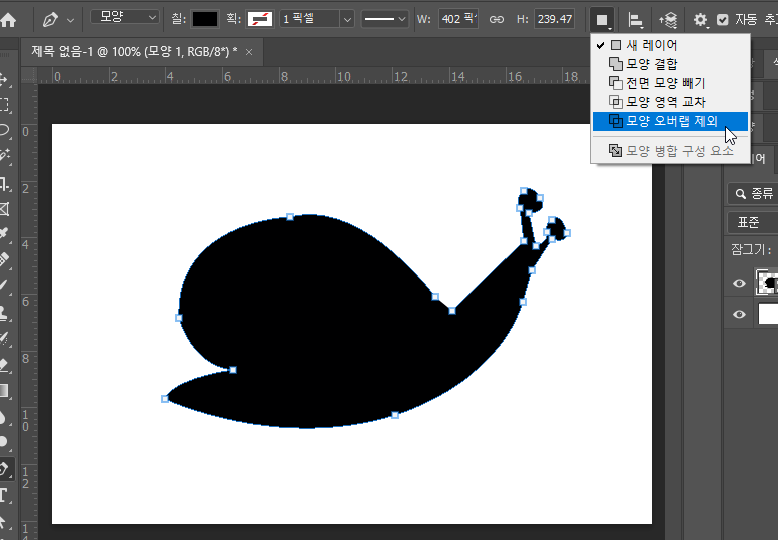
4. 안쪽에 동그라미 모양을 작성합니다.
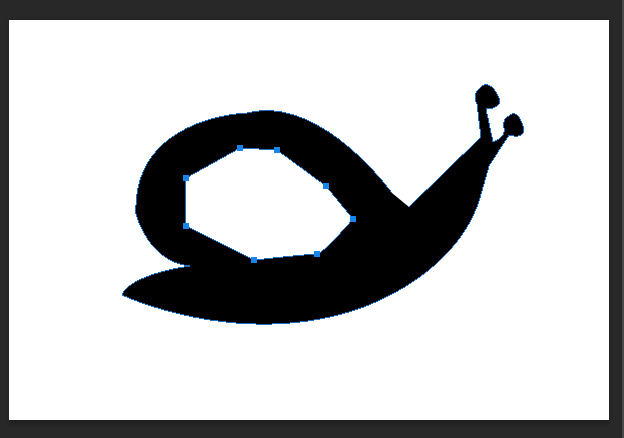
5. 이어서 [Ctrl] 키를 누른 채 마우스 포인터가 화살표 모양이 되면, 지금 작성한 동그라미 바깥쪽의 달팽이 모양 부분을 클릭합니다.
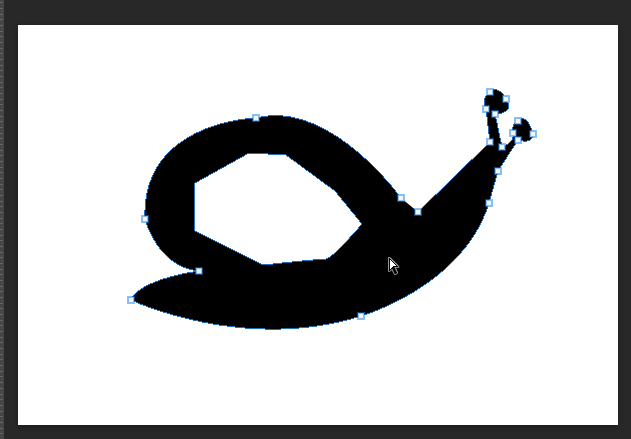
6. 펜 툴에서 '모양 결합'을 선택합니다.
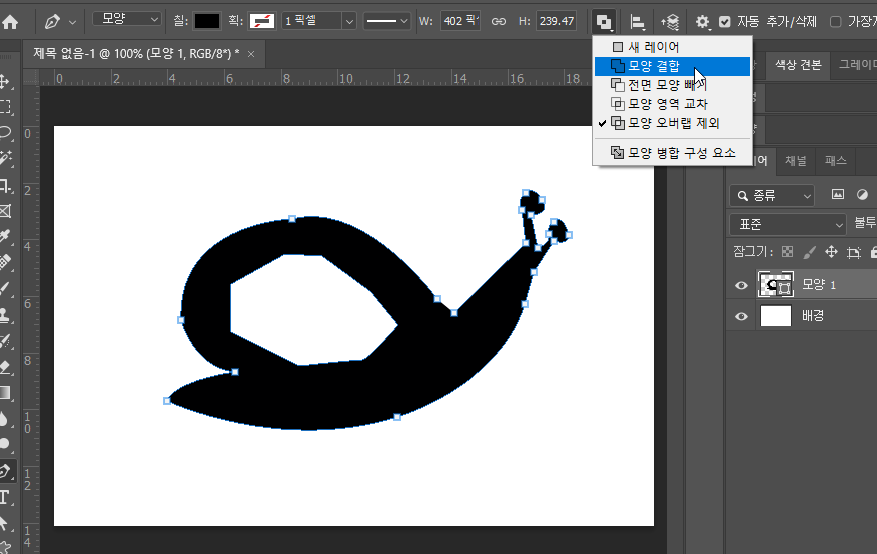
7. 이어서 흰색 동그라미 안쪽에 새로운 동그라미를 작성합니다.
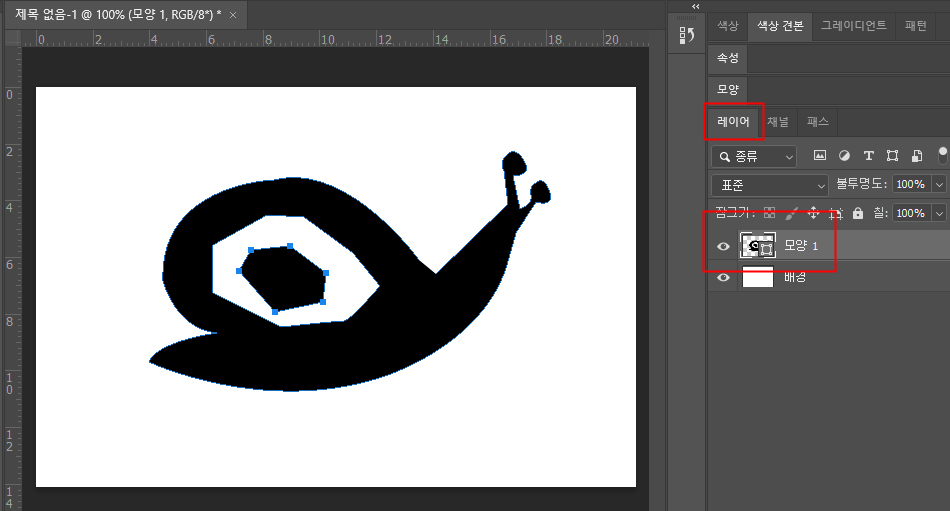
하나의 레이어와 하나의 패스로 모양이 완성됩니다.
결국 패스를 제외할 영역이나 결합할 영역을 [Ctrl]을 누른채 직접 선택 상태에서 선택을 한 후
영역을 제외할 지 추가할 지 옵션을 선택한 후 작업을 수행하면 됩니다.
펜 툴은 다루기 어려운 부분으로 많은 연습이 요구됩니다.
오늘도 즐거운 하루 되세요.
-
관리자2021-06-30 10:59:23
안녕하세요.
1. 먼저 펜 툴을 이용해 달팽이 모양을 작성합니다.
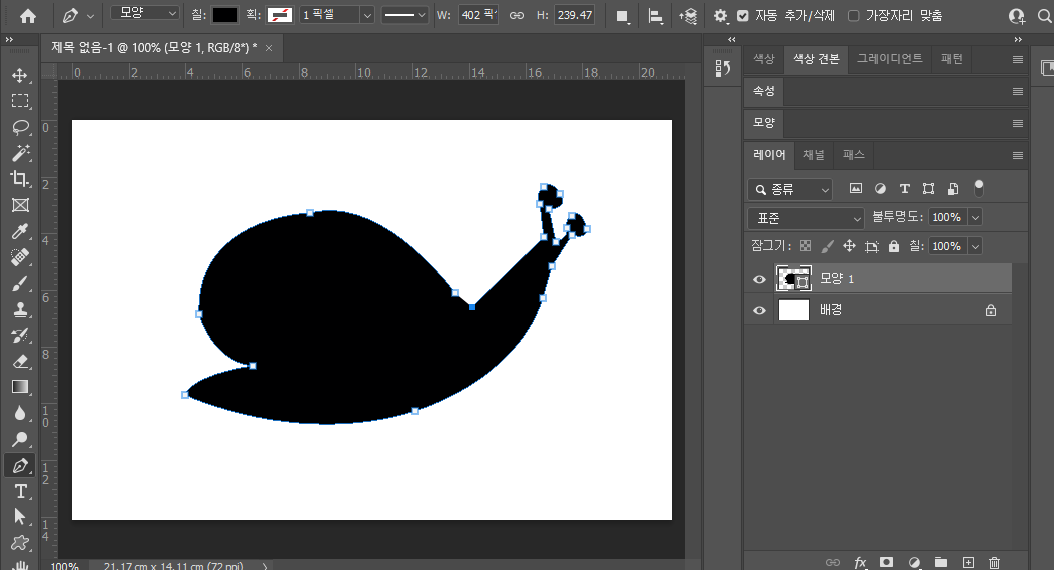
2. 이어서 [Ctrl]을 누르면 마우스 포인터가 화살표 모양으로 변경됩니다. 이때 달팽이 패스 안쪽을 클릭하여 패스 작업을 마무리합니다.
그러면 아래 표시 부분처럼 파랑색 점이 흰색으로 변경됩니다.

3. 펜 도구에서 '모양 오버랩 제외'를 선택합니다.
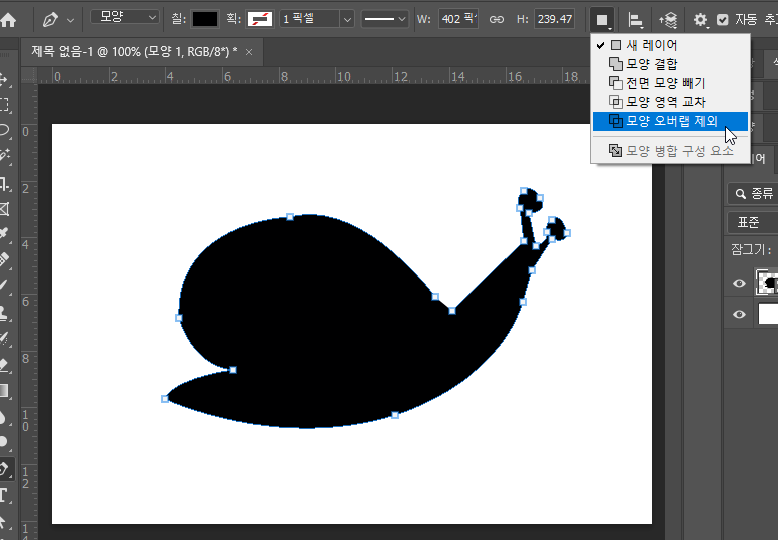
4. 안쪽에 동그라미 모양을 작성합니다.
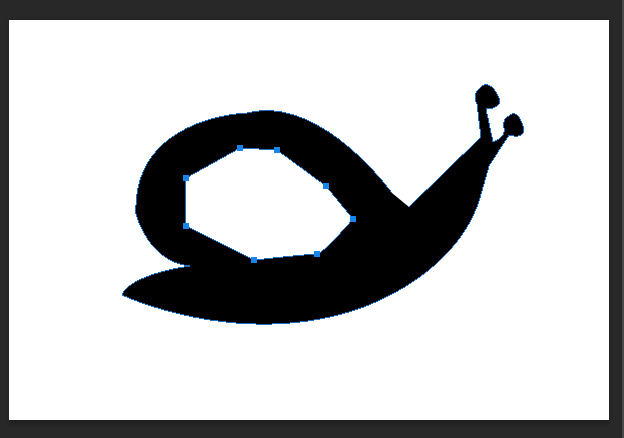
5. 이어서 [Ctrl] 키를 누른 채 마우스 포인터가 화살표 모양이 되면, 지금 작성한 동그라미 바깥쪽의 달팽이 모양 부분을 클릭합니다.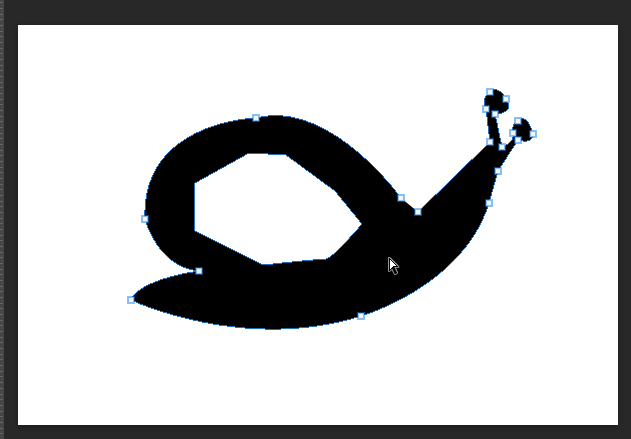
6. 펜 툴에서 '모양 결합'을 선택합니다.
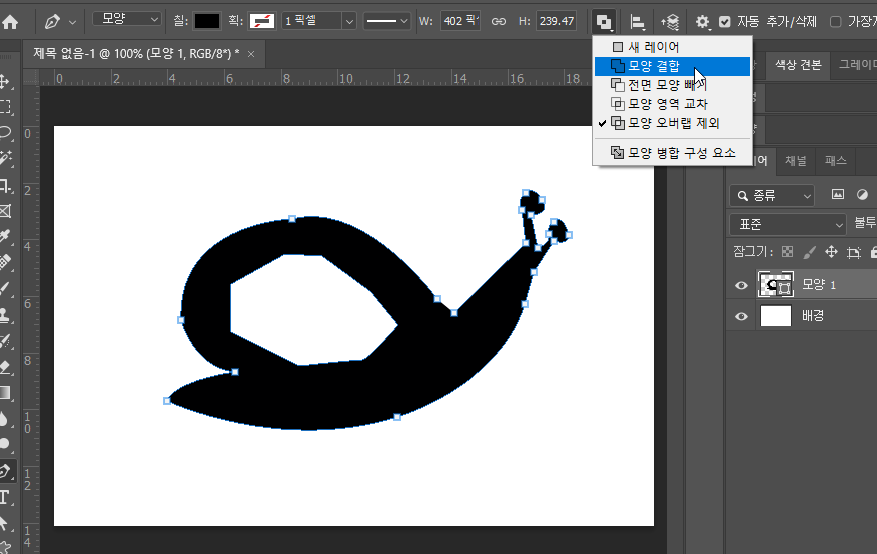
7. 이어서 흰색 동그라미 안쪽에 새로운 동그라미를 작성합니다.
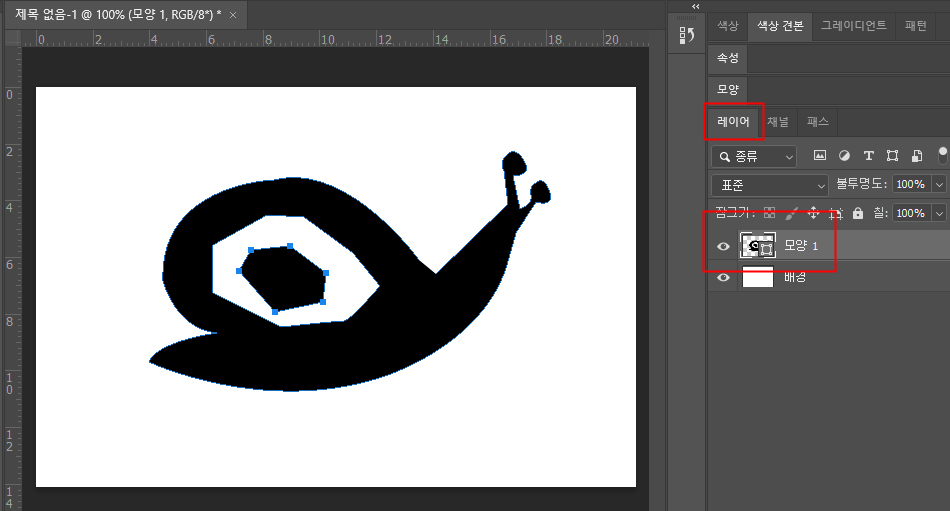
하나의 레이어와 하나의 패스로 모양이 완성됩니다.
결국 패스를 제외할 영역이나 결합할 영역을 [Ctrl]을 누른채 직접 선택 상태에서 선택을 한 후
영역을 제외할 지 추가할 지 옵션을 선택한 후 작업을 수행하면 됩니다.
펜 툴은 다루기 어려운 부분으로 많은 연습이 요구됩니다.
오늘도 즐거운 하루 되세요.